Adobe Muse CC 2018.0.0.685
Zahvaljujoč razpoložljivosti posebne programske opreme se oblikovanje spletnih strani spremeni v enostaven in hiter poklic. Poleg tega lahko z uporabo posebnih orodij ustvarite predmete z različno kompleksnostjo. In vsa improvizirana orodja programa bodo v veliko svojih vidikih močno poenostavila delo spletnega skrbnika.
Popularni urednik iz Adobea se lahko pohvali z njegovo funkcionalnostjo, ki vam omogoča, da svoje fantazije pretvorite v resničnost v smislu vizualizacije mesta. S to programsko opremo lahko ustvarite: portfelj, strani ciljne strani, več strani in poslovne kartice ter druge elemente. V Museu je optimizacija mesta za mobilne in tablične naprave. Podprte tehnologije CSS3 in HTML5 vam omogočajo dodajanje animacije in diapozitivov na spletno mesto.
Vsebina
Vmesnik
Kompleksni elementi oblikovanja so razloženi z uporabo tega programa v profesionalnem okolju. Ampak, kljub vsem bogatim funkcionalnostim, je vmesnik dovolj logičen in traja že dolgo, da ga asimilirate. Možnost izbire delovnega prostora vam bo pomagal določiti tisto, ki ima največ orodij, ki jih potrebujete.
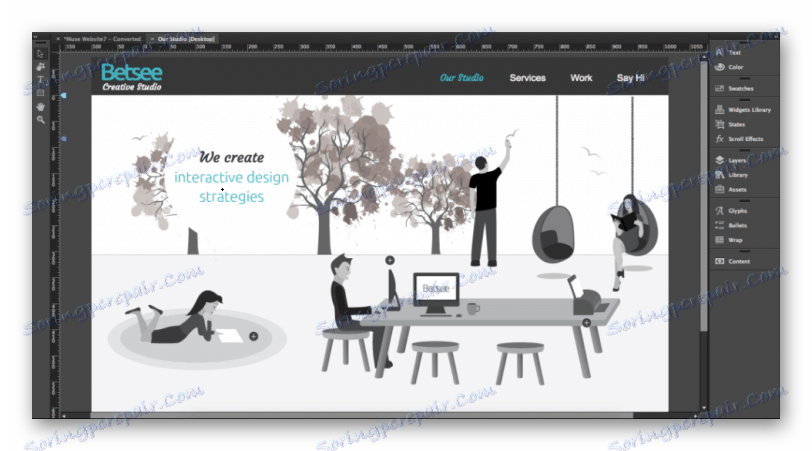
Poleg tega lahko sami prilagodite uporabniško možnost. Niz strokovnih orodij v zavihku »Okno« vam omogoča, da izberete prikazane predmete v proizvodnem okolju.
Struktura spletnega mesta
Seveda, preden ustvarite spletno mesto, se je webmaster že odločil o svoji strukturi. Za spletno stran na več straneh morate zgraditi hierarhijo. Lahko dodate strani, kot so najvišja stopnja, kot sta »Domov« in »Novice« in spodnja raven - njihove otroške strani. Podobno se ustvarijo tudi bloge in portfeljska spletna mesta.
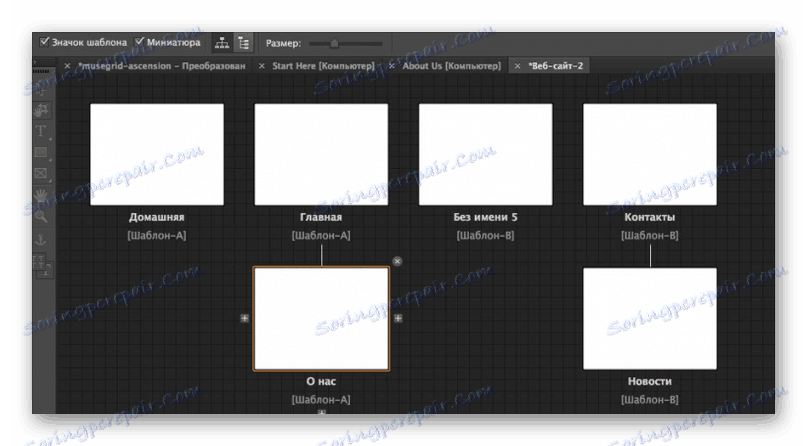
Vsaka od njih ima lahko svojo strukturo. V primeru postavitve strani na eni strani lahko takoj začnete razvijati svojo zasnovo. Primer tega je razvoj strani kot vizitke, ki prikazuje potrebne podatke s stiki in opisom podjetja.
Prilagodljivo oblikovanje spletne znamke
S pomočjo spletnih tehnologij in vgrajenih orodij v Adobe Museu lahko ustvarite spletna mesta s prilagodljivim oblikovanjem. In je mogoče dodati pripomočke, ki se samodejno prilagajajo velikosti okna brskalnika. Kljub temu razvijalci niso izključili uporabniških nastavitev. Program se lahko ročno premika po različnih skupinah elementov v delovnem okolju po vaših željah.
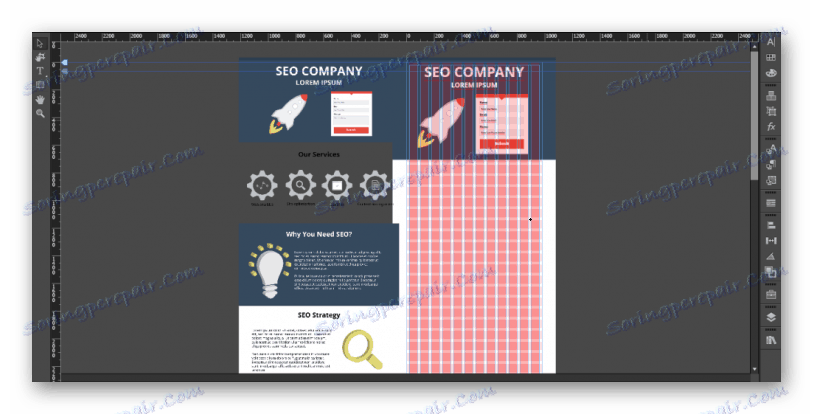
Zahvaljujoč tej funkciji lahko zamenjate ne samo izbrane predmete, ampak tudi predmete, ki so pod njim. Sposobnost prilagajanja najmanjše širine strani vam omogoča, da nastavite velikost, na kateri bo okno brskalnika pravilno prikazalo vso vsebino.
Prilagajanje
Kar zadeva ustvarjanje elementov in predmetov neposredno v projektu, je absolutna svoboda. Ustvarite lahko oblike, sence, kapi do predmetov, logotipe, pasice in še veliko več.
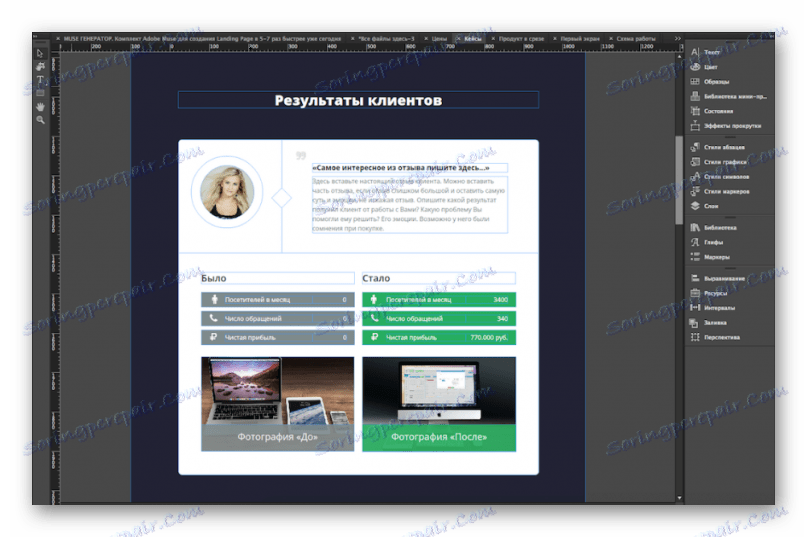
Povedati je treba, da so to neskončne možnosti, kot je v Adobe Photoshop je mogoče ustvariti projekt iz "čistega lista". Poleg tega lahko dodate svoje lastne pisave in jih prilagodite. Predmete, kot so diaprojekcije, besedilo in slike, ki so postavljene v okvirje, lahko uredite posamično.
Integracija s Creative Cloudom
Skladiščenje vseh projektov v oblaku v oblaku zagotavlja varnost svojih knjižnic v vseh izdelkih Adobe. Prednost uporabe oblaka tega proizvajalca vam omogoča dostop do vaših virov kjerkoli na svetu. Med drugim uporabniki lahko delijo datoteke med svojimi računi in omogočajo dostop do drugih ali celotne skupine uporabnikov, ki sodelujejo pri istem projektu.
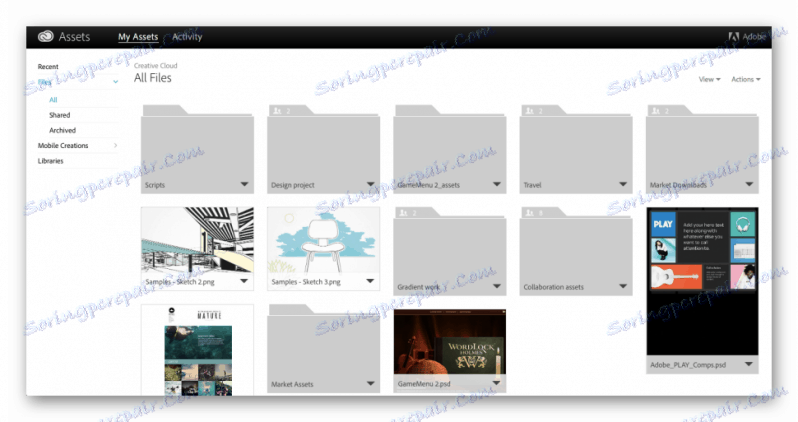
Prednosti uporabe repozitorija je, da lahko uvozite različne dele projektov iz ene aplikacije v drugo. Na primer, v programu Adobe Muse ste dodali diagram in bo samodejno posodobljen, ko spremenite podatke v aplikaciji, v kateri je bila prvotno ustvarjena.
Zoom orodje
V delovnem prostoru je orodje, ki poveča določene dele strani. Uporablja se lahko za prepoznavanje pomanjkljivosti v oblikovanju ali za preverjanje pravilne lokacije predmetov. Tako lahko preprosto uredite določeno področje na strani. S pomočjo skaliranja lahko dokažete delo, opravljeno za vaše stranke, tako da podrobno ogledate celoten projekt.
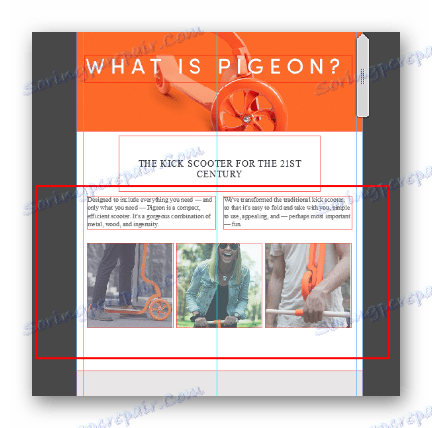
Animacija
Dodajanje animiranih predmetov je mogoče storiti iz knjižnic Creative Cloud ali shranjenih v računalniku. Animacijo lahko povlečete s plošče »Knjižnice« v delovno okolje programa. Z uporabo iste plošče lahko drugim udeležencem projekta omogočite dostop do predmeta, da bi delali z njimi. Nastavitve animacije pomenijo samodejno predvajanje in velikosti.
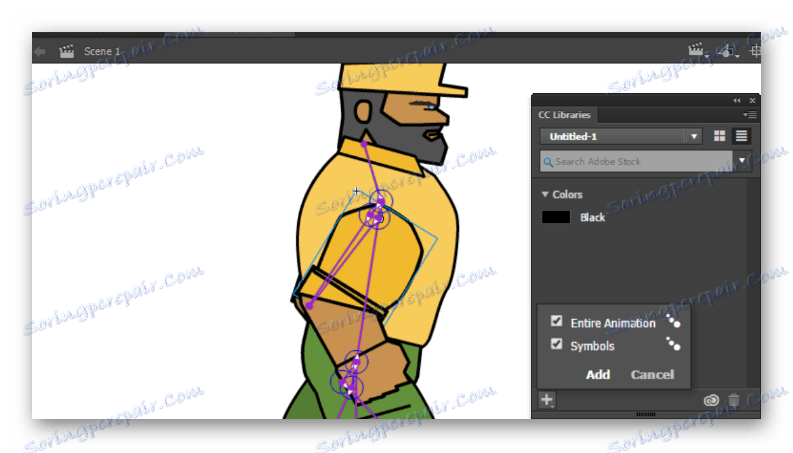
Dodate lahko povezano grafiko. To pomeni, da so spremembe, ki so se pojavile v aplikaciji, kjer so bile ustvarjene, pripeljale do samodejnega posodabljanja te datoteke v vseh projektih Adobe, v katerih je bila dodana.
Google reCAPTCHA v2
Podpora za Google reCAPTCHA 2 različico ne omogoča samo konfiguracije nove oblike povratnih informacij, temveč tudi zaščito vaše strani pred neželeno pošto in roboti. V knjižnici gradnikov lahko izberete obrazec. V parametrih lahko spletni skrbnik naredi nastavitve po meri. Obstaja funkcija za urejanje standardnega polja, parameter je izbran glede na vrsto virov (podjetje, blog, itd.). Uporabnik lahko po želji dodaja zahtevana polja.
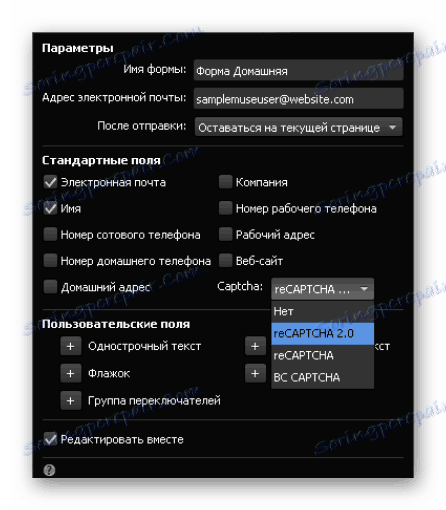
Optimizacija SEO
S programom Adobe Muse lahko dodate lastnosti na vsako stran. Vključujejo:
- Glava;
- Opis;
- Ključne besede;
- Koda v " "(Povezava analitike z Googlom ali Yandexom).
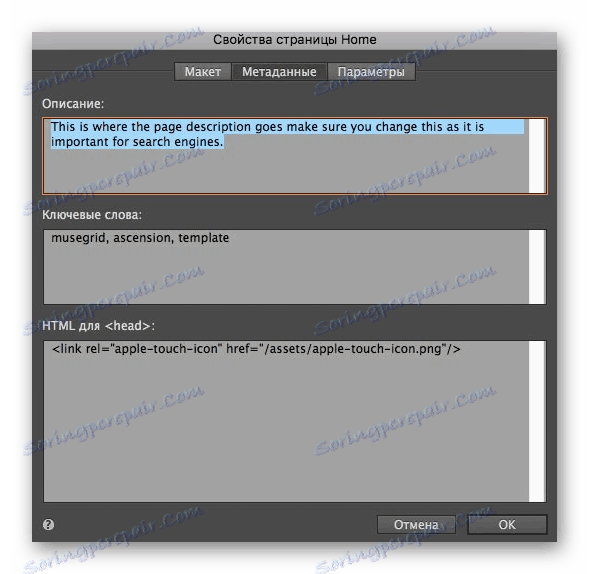
Priporočljivo je, da uporabite kodo analitike iz podjetij za iskanje v skupni predlogi, ki vključuje vse strani spletnega mesta. Tako vam na vsaki strani projekta ni treba dodeliti enakih lastnosti.
Meni pomoči
V tem meniju lahko najdete vse informacije o funkcijah nove različice programa. Poleg tega tu najdete gradiva za usposabljanje o uporabi različnih funkcij in orodij. Vsak odsek ima svoj namen, v katerem lahko uporabnik poišče potrebne informacije. Če želite postaviti vprašanje, katerega odgovor ni v priročniku, lahko obiščete enega od forumov programa v razdelku »Spletni forumi Adobe« .
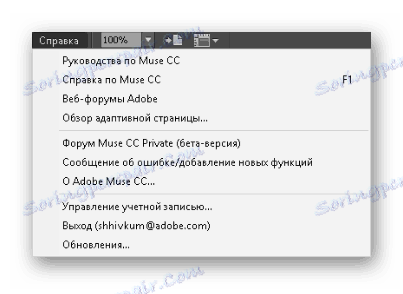
Če želite izboljšati programsko opremo, lahko napišete pregled o programu, stopite v stik s tehnično podporo ali ponudite svojo edinstveno funkcijo. To lahko storite zaradi razdelka »Sporočilo o napakah / dodajanje novih funkcij« .
Prednosti
- Možnost odobritve dostopa do drugih udeležencev v projektu;
- Velik arzenal orodij in funkcij;
- Podpora za dodajanje predmetov iz katere koli druge aplikacije Adobe;
- Napredni razvoj strukture spletnega mesta;
- Nastavitve delovnega prostora po meri.
Slabosti
- Če želite preveriti spletno mesto, morate kupiti gostovanje podjetja;
- Relativno drago dovoljenje za izdelek.
Zahvaljujoč urejevalniku Adobe Muse, lahko razvijete prilagodljiv dizajn za spletna mesta, ki bodo popolnoma prikazana na osebnih računalnikih in mobilnih napravah. S podporo za Creative Cloud je preprosto ustvarjanje projektov z drugimi uporabniki. Programska oprema vam omogoča, da natančno nastavite spletno mesto in izvedete SEO-optimizacijo. Ta programska oprema je super za ljudi, ki se profesionalno ukvarjajo z razvojem postavitev za spletne vire.